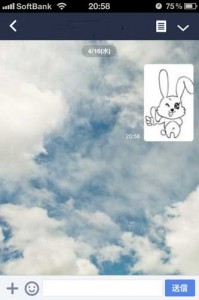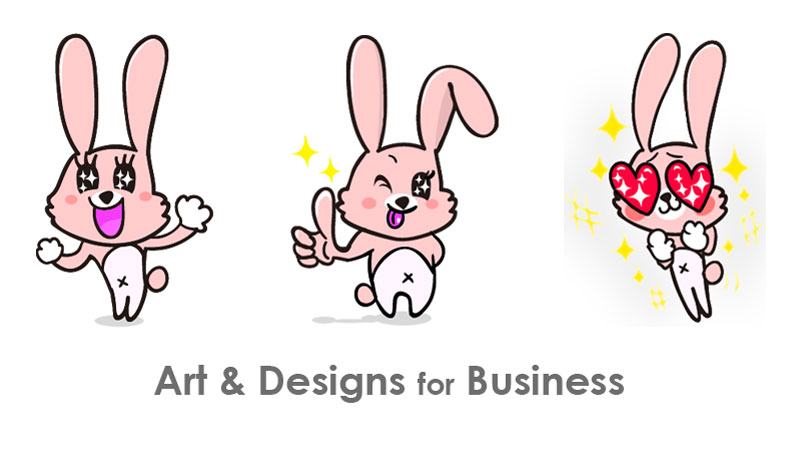
LINEスタンプのキャラクターを効果的に作成するコツ(上)
- 38459
- views
先日、誰でもLINEのスタンプを作成して販売できるサービスが始まりましたね。LINEなどのメッセージアプリで使われるスタンプをデザインするには、普通にキャラクターイラストを描くのとは違ったノウハウもあります。今回は2回に分けて、スタンプのデザインのコツについてご紹介したいと思います。
1. まずアイデアをスケッチする
まずは、どんなキャラクターを描くか、思いつくままにスケッチしてみましょう。
明確なコンセプトがなくても、手を動かしているうちに、きっとアイデアが次々と出てくるはずです。
アイデアを膨らませる際には、「わがままでおしゃれが大好き」「いたずら好きで淋しがり屋」「食いしん坊、ビールとラーメンが大好き」などといった個性を持たせると、バリエーションが作りやすいかも知れません。
LINEの場合は1セット40個のバリエーションを作らなくてはいけないので大変ですが、基本キャラクターのコンセプトがしっかりしていた方が、展開するときにアイデアが枯渇しなくて済みそうですよね。
今回は作例として、うさぎのキャラクターを作ることにします。
2. なるべく太めの線で描く
描くキャラクターのコンセプトスケッチができたら、Adobe Illustratorなどのグラフィックソフトで線画を描いてみましょう。線はなるべく太く強めにするのがコツです。
試しに、細い線で描いてみました。これをiPhone版のLINEで実際に見てみると…
線がかすれて見えるほどで、いまいち絵柄がよくわかりませんね。LINEのスタンプのサイズは最大でも370 × 320ピクセル。小さくてもはっきりと伝わる描写であることが求められます。
次に、太めの線で線画をまとめてみました。これをLINEで確認すると…
先ほどの線の細いバージョン(上)と比べて、絵柄がはっきり分かるようになりましたね。
太くて真っ黒な線だと、大きなサイズで見た時は大げさ気味に見えますが、スタンプとして実際に使われるサイズだとちょうど良いくらいなのです。
3. 色をつけたら、さらに線画を重ねる
線画ができたら、色をつけていきます。
ここでのポイントは、色をつけた原画に、さらに線画を重ねること。あらかじめPhotoshopなどのレイヤー機能を使って線画を複製しておいて、下側のレイヤーの線画に色を塗り、上から複製した線画を重ねます。
こうすることで、より輪郭がくっきりとしたスタンプキャラクターになります。
これが、普通に色を塗った状態。複製した線画を重ねると…
線がくっきりして、小さなサイズでもキャラクターの表情や魅力が伝わります。
いかがでしたでしょうか?
次回「LINEスタンプのキャラクターを効果的に作成するコツ(下)」では、はスタンプのデザインをさらにブラッシュアップするポイントについてご紹介したいと思います。
※今回ご紹介した作例の著作権は、55Vintageworksに帰属します。商用・個人問わず、ご利用になりたい場合は、まずWebサイトからお問い合わせただけますと幸いです。
作る人を応援するブログのインスピはクラウド型電子カタログサービスebook5を開発する株式会社ルーラーが運営しています
Cookie等情報の送信と利用目的について